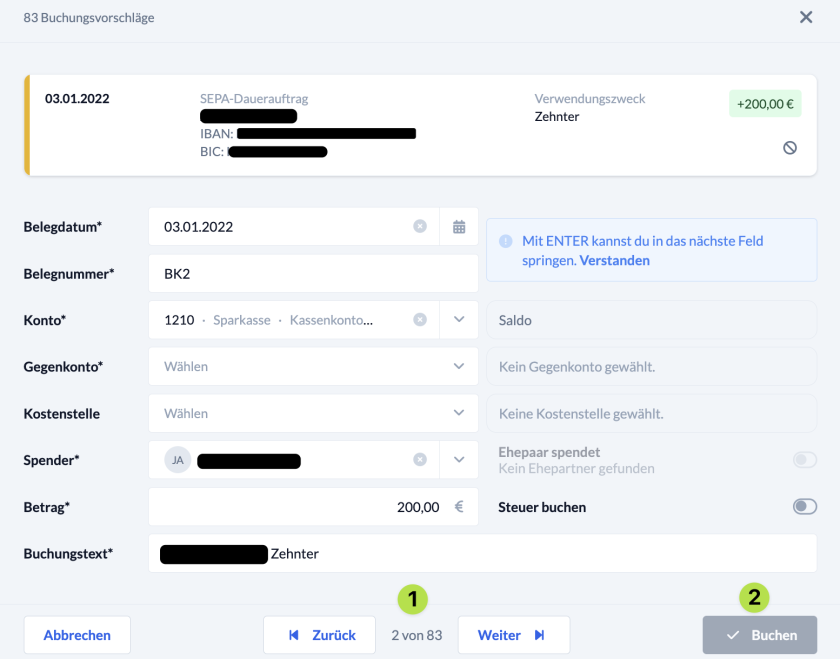Dazu benötigst du einen Kontoauszug im MT940- oder CAMT-Format, welche du in der Regel im Onlinebanking eurer Bank herunterladen kannst. Wie du sie einliest und daraus Buchungen erstellst, zeigen wir dir in diesem Artikel.
Du kannst außerdem PayPal-Aktivitätsberichte einlesen und deine dortigen Kontobewegungen buchen. Was du dabei zusätzlich beachten musst, erfährst du hier.
Wie du Kontoauszüge in ChurchTools richtig nutzt, erklären wir dir hier.
1. Kontoauszug einlesen #
Du navigierst im Finanzenmodul (1) in die Kontoauszüge (2) und klickst dort auf + Kontoauszug einlesen (3).
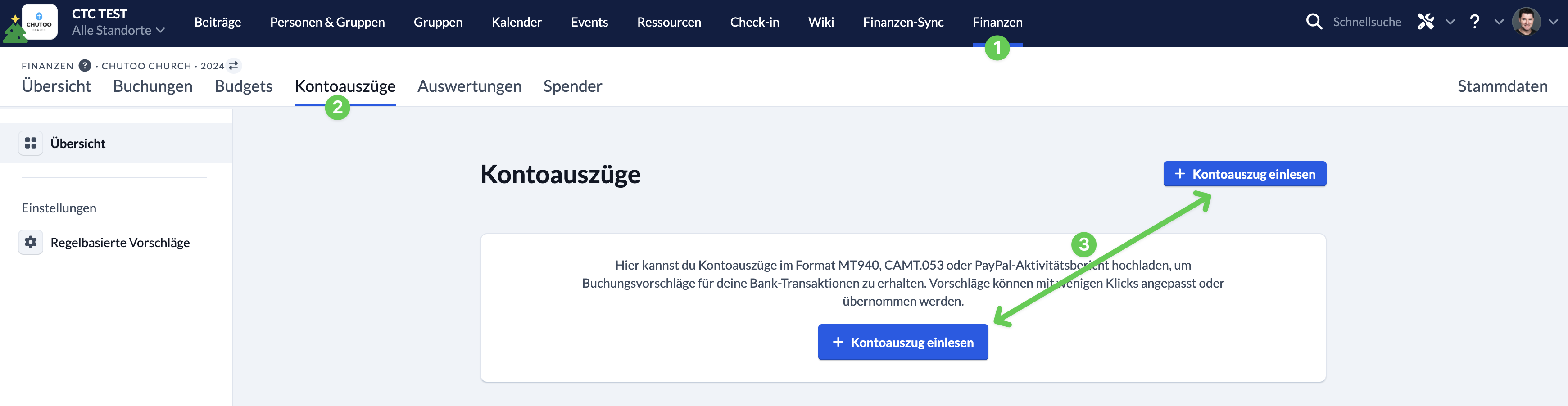
Im sich öffnenden Dialogfenster benennst du den einzulesenden Kontoauszug (1), wählst aus, zu welchem Konto (2) er gehört und definierst, wie die Belegnummern (3) vergeben werden sollen. Die Belegnummernvergabe kannst du dabei entweder manuell vornehmen, ein benutzerdefiniertes Schema vorgeben oder, ausgehend von der Belegnummer der letzten existierenden Buchung des gewählten Kontos, automatisch fortführen lassen.

2. Transaktionen buchen #
Hast du den Kontoauszug eingelesen, werden dir alle enthaltenen Transaktionen angezeigt und du kannst diese direkt buchen (1) – basierend auf den Vorschlägen von ChurchTools (erkennbar am lila Text).
Hoverst du über einen Vorschlag, wird dir zudem angezeigt, wie exakt ChurchTools den Vorschlag berechnen konnte.
Mit dem Button Vorschläge neu berechnen (4) werden die Buchungsvorschläge von ChurchTools aktualisiert, basierend auf den aktuellsten vorhandenen Daten.
Sofern du Zwecke in den Stammdaten angelegt hast, kannst du diese auch mit einem Klick anwenden (3) und die im Zweck hinterlegten Informationen werden ausgefüllt.
Du kannst die einzelnen Transaktionen natürlich auch manuell bearbeiten (2), bevor du sie buchst. Dafür klickst du einfach in eines der markierten Felder, damit sich die Buchungsmaske öffnet.
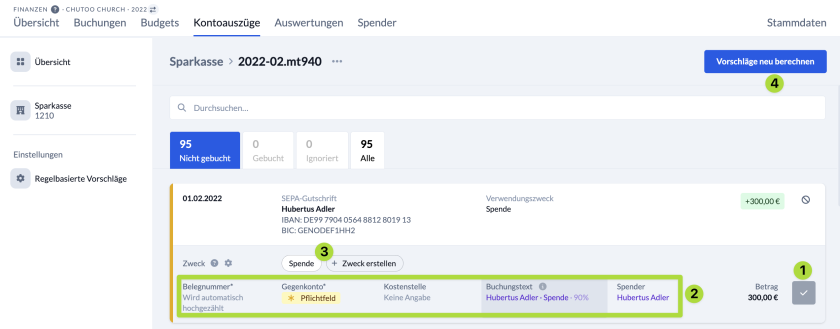
3. Transaktionen optional nachbearbeiten und buchen #
Bei der manuellen Bearbeitung einer Transaktion stehen dir alle Felder der erweiterten Buchungsansicht zur Verfügung. Manche Felder sind, basierend auf den Vorschlägen von ChurchTools, bereits ausgefüllt, du kannst aber alle Felder, leere und vorausgefüllte, bearbeiten. Lies dir zum besseren Verständnis der Buchungsmaske am besten unsere Erklärung der erweiterten Ansicht durch.
Wenn du alle Informationen eingetragen hast, kannst du entweder zur nächsten oder vorherigen Transaktion springen (1) oder die Transaktion buchen (2).